訪問して頂きありがとうございます。まさふくろーです。
この記事では、箇条書き項目に行頭文字を付ける方法をご紹介します。
箇条書き項目に行頭文字を付ける
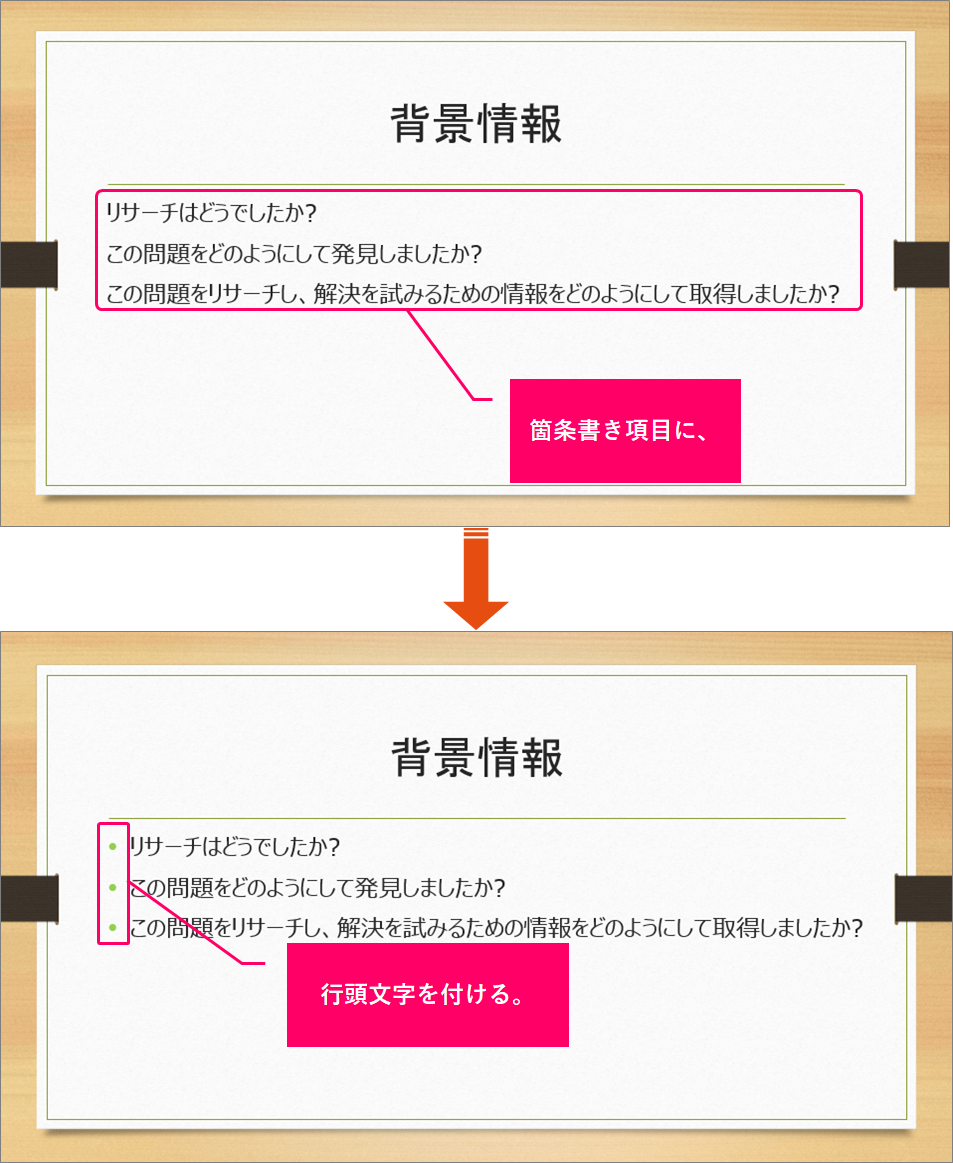
手順
おおまかな流れ
Step.1行頭文字を付けたいプレースホルダーを選択Step.2行頭文字を付ける
詳細
Step.1 行頭文字を付けたいプレースホルダーを選択
行頭文字を付けたいプレースホルダーを選択します。
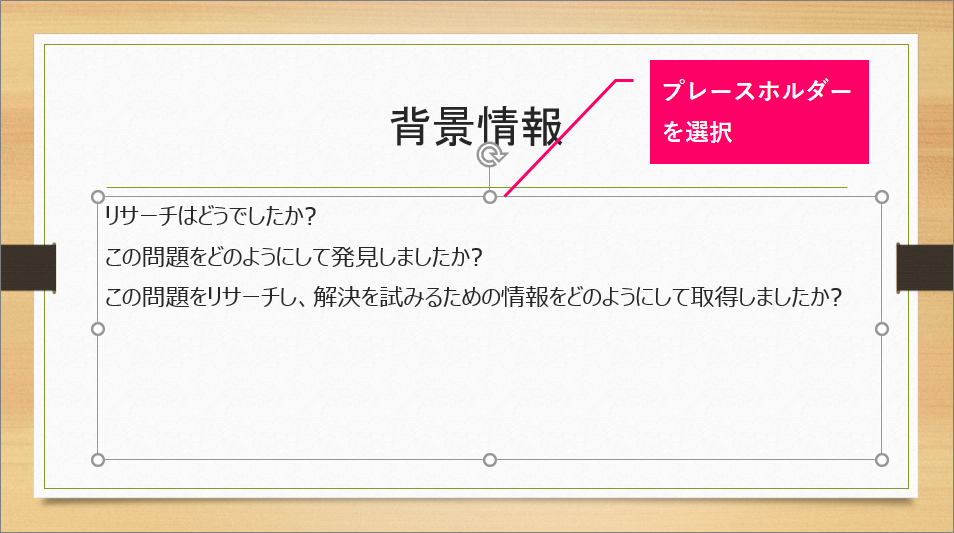
Step.2 行頭文字を付ける
①「ホーム」タブをクリック⇒②《段落》グループの「箇条書き」をクリックします。
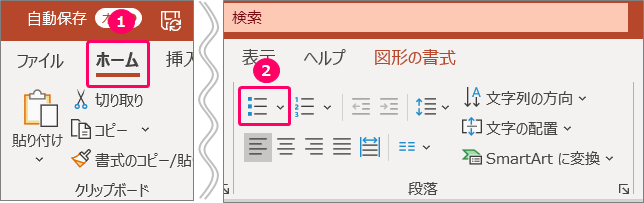
すると、行頭文字が付与されます。
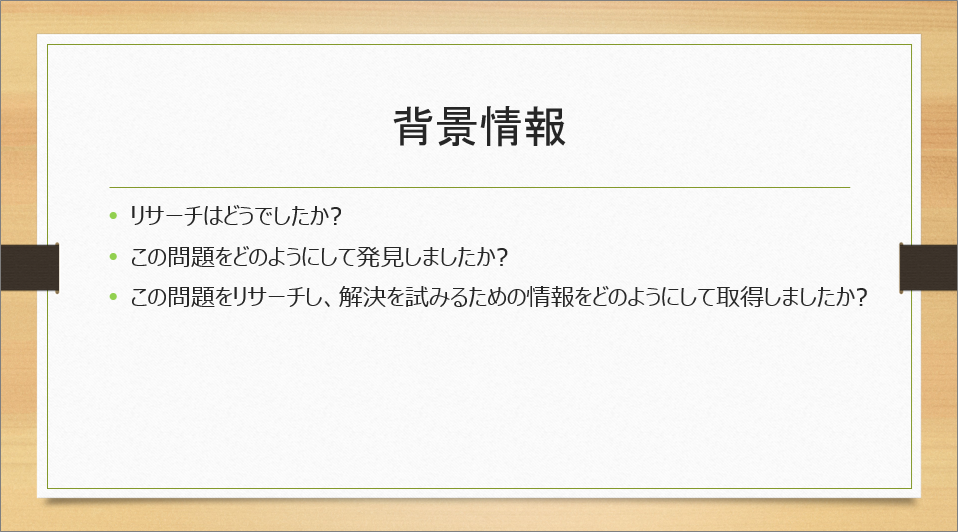
複数ある項目の一部に行頭文字を付けるには
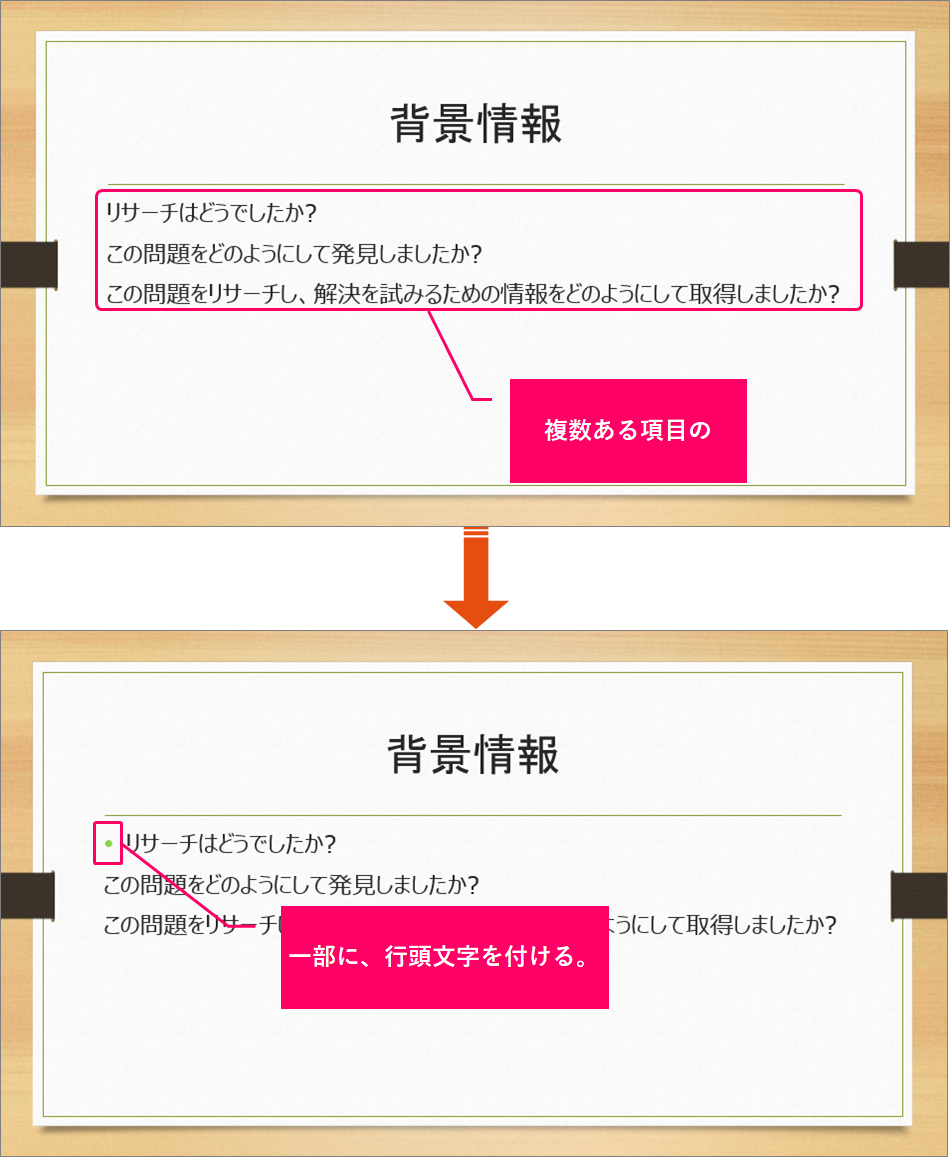
手順
おおまかな流れ
Step.1行頭文字を付けたい段落にカーソルを移動Step.2行頭文字を付ける
詳細
Step.1 行頭文字を付けたい段落にカーソルを移動
行頭文字を付けたい段落にカーソルを移動します。
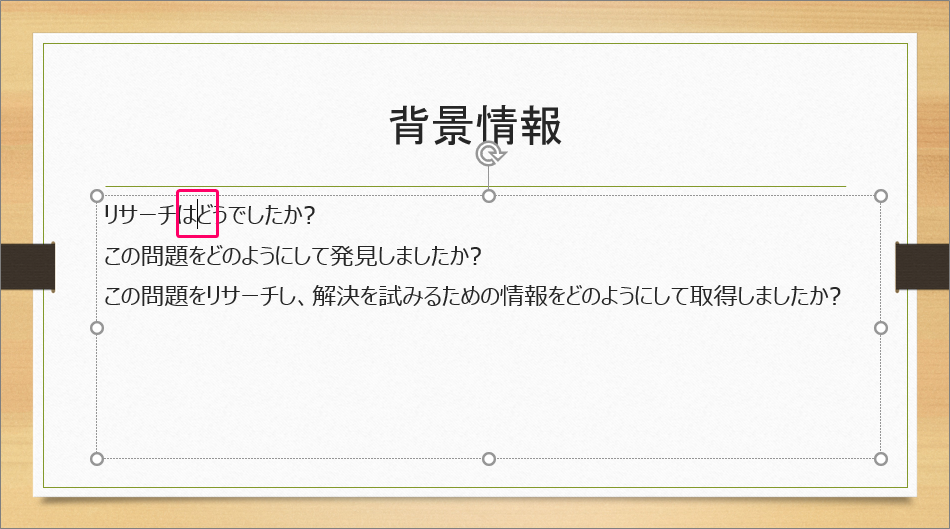
Step.2 行頭文字を付ける
①「ホーム」タブをクリック⇒②《段落》グループの「箇条書き」をクリックします。
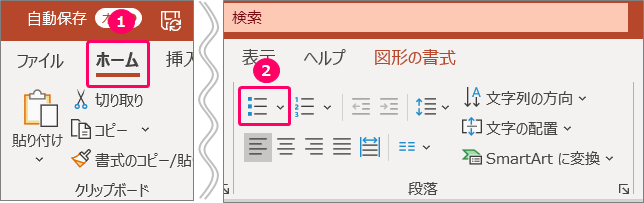
すると、複数ある項目の一部に、行頭文字が付与されます。
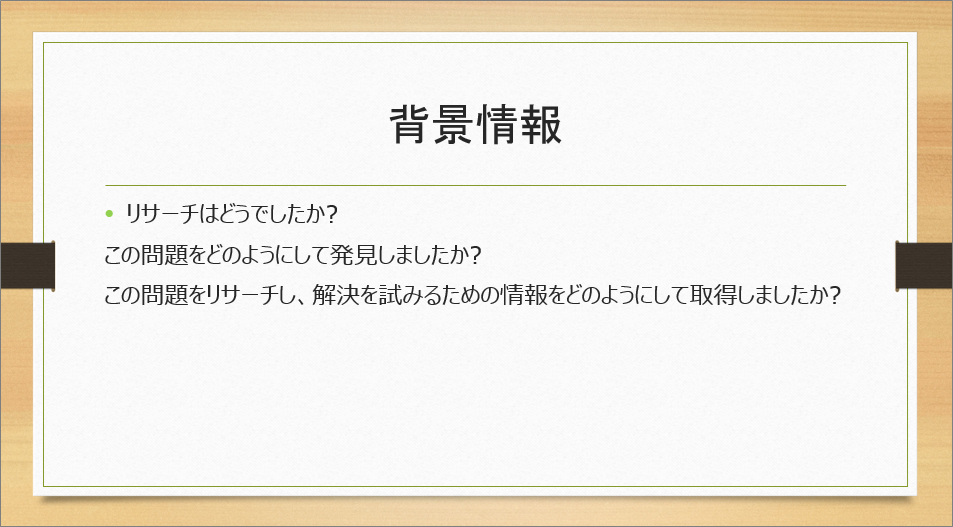
関連記事
プレースホルダーとは
箇条書きの段落レベルを下げる
箇条書きの段落レベルを上げる
1つの箇条書き項目に複数行、入力する
設定されている行頭文字を他の行頭文字へ変更する
箇条書きの行頭文字にアイコン画像を使用する
ページ内に収まりきらない多くの箇条書き項目を左右に表示する
ページ内に収まりきらない多くの箇条書き項目を4段で表示する
最後まで読んでいただき、ありがとうございました!
本のまとめ記事はこちら










